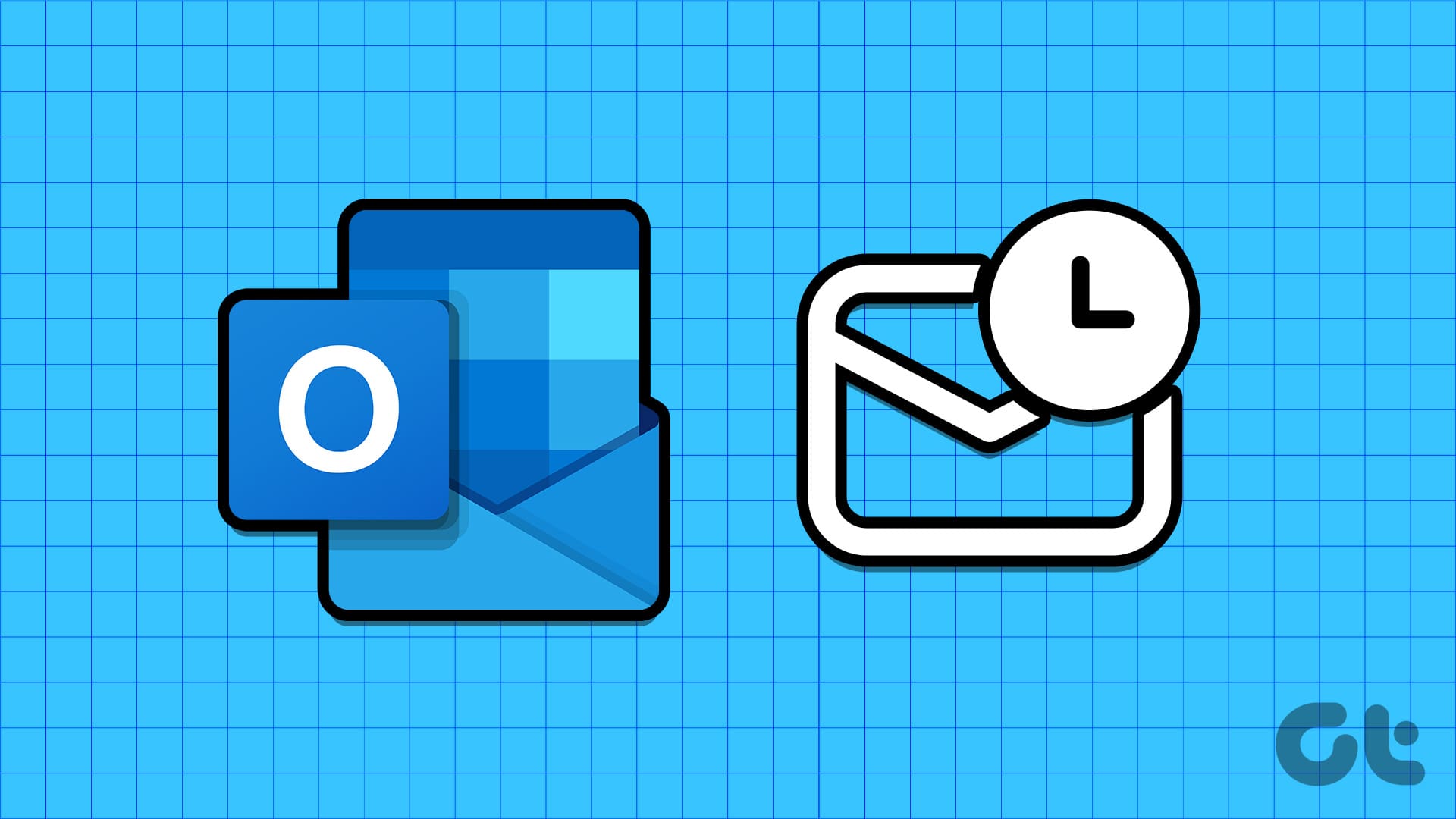Soluzioni di Base:
- Verificare la connessione a Internet e lo stato del server di Outlook: Se si utilizza una connessione Internet instabile sul proprio laptop, si potrebbe riscontrare un ritardo nella ricezione delle email su Outlook. È possibile visitare Downdetector per verificare se il server del provider di posta elettronica è attivo.
- Mantenere Outlook aperto in background: A differenza dell’app di posta predefinita, l’app desktop di Outlook non sincronizza le nuove email quando è chiusa. È fondamentale mantenerla aperta in background per ricevere avvisi immediati per le email.
- Aggiornare Outlook: Un’app obsoleta potrebbe causare ritardi, quindi è consigliabile navigare su File > Account di Office > espandere Aggiornamenti > cliccare su Aggiorna ora.
- Rimuovere add-on non necessari: Un add-on corrotto può causare un rallentamento. È possibile rimuovere gli add-on accedendo a File > Opzioni > Componenti aggiuntivi > selezionare l’add-on desiderato > cliccare su Rimuovi.
Correzione 1: Riparare Outlook
Outlook offre una funzione di riparazione online che può aiutare a risolvere i ritardi nella ricezione delle email. Segui i passaggi seguenti per utilizzare questa funzione di riparazione.
Passaggio 1: Premi Windows + R, digita appwiz.cpl, e premi Invio.
Passaggio 2: Seleziona Microsoft Office o Microsoft 365 > clicca su Cambia.
Passaggio 3: Seleziona Riparazione online > clicca sul pulsante Ripara.
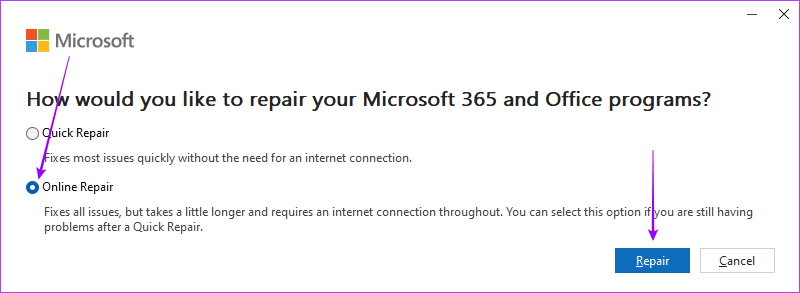
Correzione 2: Ottimizzare le Unità del PC e Creare Spazio per i Dati di Outlook
I file PST di grandi dimensioni possono influenzare negativamente l’esperienza quotidiana con Outlook. Potrebbe essere necessario comprimerli seguendo i passaggi sottostanti.
Passaggio 1: Premi il tasto Windows > cerca Deframmenta e Ottimizza Unità > aprilo.
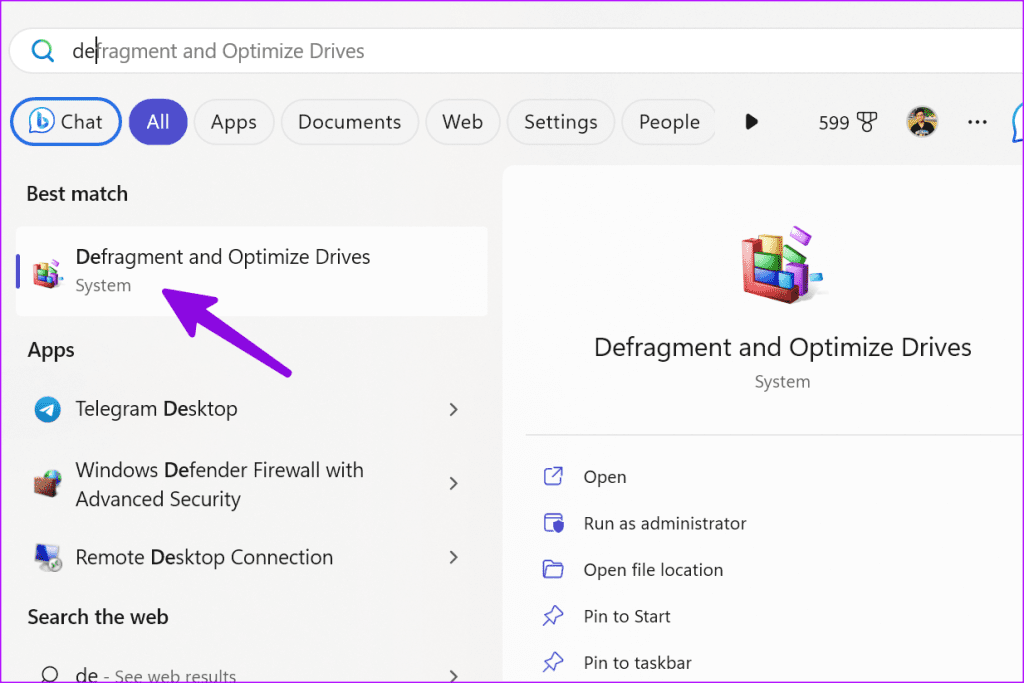
Passaggio 2: Seleziona un’unità e clicca su Ottimizza.
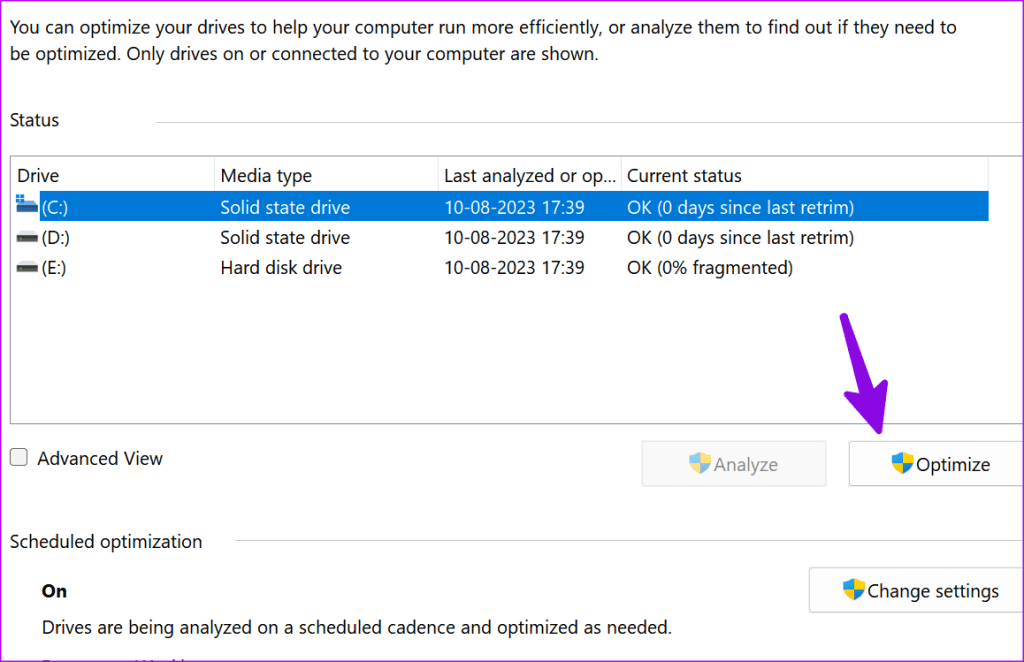
Dopo aver completato il processo, riavvia il PC e riprova a utilizzare Outlook. Dovresti iniziare a ricevere le email immediatamente.
In alternativa, puoi utilizzare la funzione Storage Sense di Windows 11 per liberare spazio e garantire spazio sufficiente per Outlook.
Passaggio 1: Premi il tasto Windows + I per aprire le Impostazioni.
Passaggio 2: Seleziona Sistema nella barra laterale > apri il menu Archiviazione.
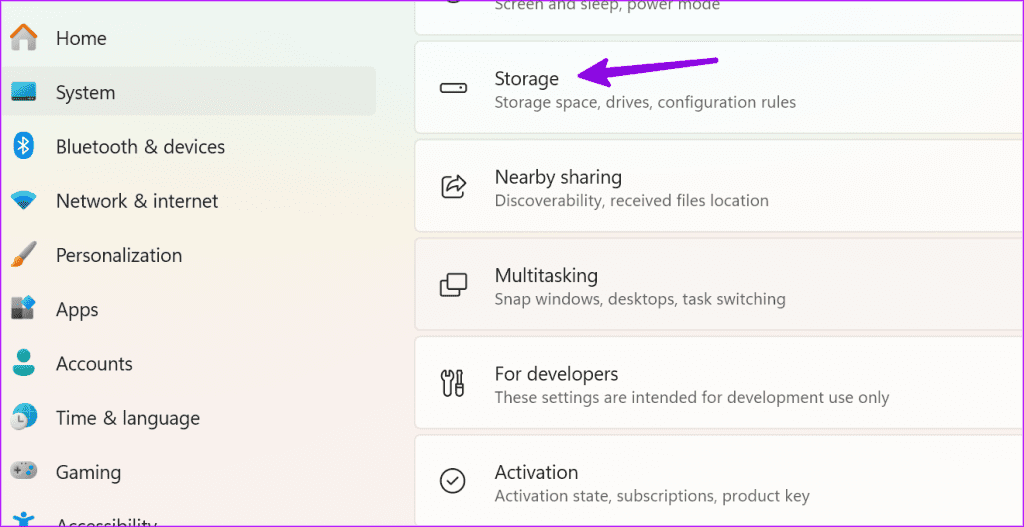
Passaggio 3: Controlla lo spazio attualmente disponibile sull’unità.
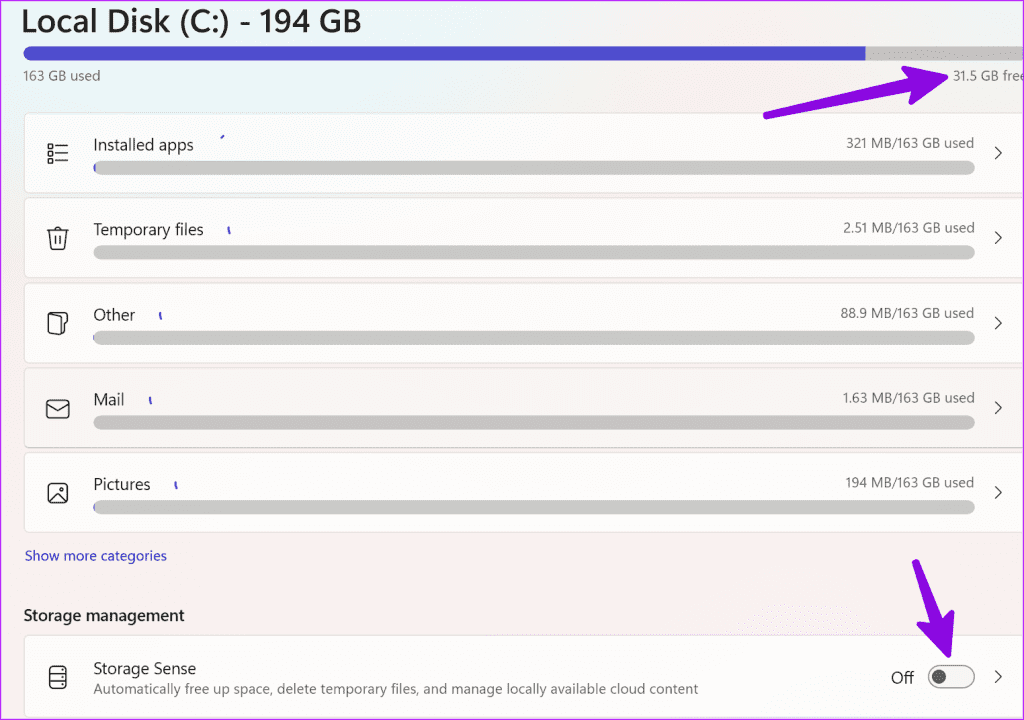
All’interno dello stesso menu, puoi rimuovere file temporanei e immagini, controllare le raccomandazioni di pulizia e recuperare spazio prezioso. Puoi anche attivare l’opzione Storage Sense per liberare automaticamente spazio su Windows.
Marco Stella, è un Blogger Freelance, autore su Maidirelink.it, amante del web e di tutto ciò che lo circonda. Nella vita, è un fotografo ed in rete scrive soprattutto guide e tutorial sul mondo Pc windows, Smartphone, Giochi e curiosità dal web.